Introduzione al Generatore di Prompt
Obiettivi di apprendimento
In questo progetto, gli obiettivi sono:
- Creazione e test di un modello di prompt con campi di unione.
- Associazione di un modello di prompt con un campo di testo per la generazione del contenuto di quel campo.
Semplificare la generazione di contenuti
Il Generatore di prompt offre alla tua organizzazione un modo semplice per sfruttare la potenza dell'IA generativa. Questo strumento consente di combinare dati esistenti con istruzioni ben formulate per creare modelli di prompt. In poche parole, i modelli di prompt sono utilizzati per creare prompt, ossia i messaggi inviati ai Large Language Model (LLM) affinché generino contenuti.
I modelli di prompt sono speciali perché includono segnaposto associati a dettagli specifici su clienti, prodotti, casi e altro. Ogni volta che un modello di prompt viene utilizzato, i dati vengono incorporati in modo da creare un prompt specifico e personalizzato che ha come risultato una risposta personalizzata. Poiché sono riutilizzabili, i modelli di prompt sono un elemento chiave di un'implementazione scalabile dell'IA. Per una spiegazione più approfondita dei prompt e dei modelli di prompt, vedi Nozioni fondamentali sui prompt.
In questo progetto farai esperienza pratica con la creazione di un modello di prompt, che utilizzerai per ottenere risposte effettivamente generate da un LLM. Nello specifico, ti concentrerai su uno scenario che tutti conosciamo: i casi dell'assistenza clienti. Allo scopo di ottenere un miglioramento della produttività e del livello di soddisfazione dei clienti, utilizzerai l'IA generativa per riassumere i dettagli di un caso utilizzando approssimativamente 100 parole. In questo modo metterai gli agenti in grado di prepararsi rapidamente e di identificare i casi che richiedono un'attenzione particolare.
Registrarsi per una organizzazione di prova con IA generativa Einstein
Per completare questo progetto è necessario un playground personalizzato speciale con durata limitata in cui siano disponibili l'IA Einstein e i dati di esempio.
- Se non lo hai già fatto, fai clic sulla casella di controllo Posso ricevere un'email per la reimpostazione della password che trovi all'inizio di questa unità.
- Fai clic su Crea playground.
- Segui le indicazioni visualizzate.
- Prendi nota della data di scadenza dell'organizzazione e completa questo badge prima di quella data.
Creare un modello di prompt per la generazione di campi
In questo progetto devi fare in modo che il riepilogo dei casi sia visualizzato in un campo di testo sui relativi record. Per risparmiare tempo, il team di Trailhead ha già creato un campo denominato Quick Summary (Riepilogo rapido) e lo ha aggiunto al layout di pagina. In questo momento non è niente di speciale. Ma possiamo cambiare le cose! Inizia con la creazione di un modello di prompt.
- Se non hai ancora aperto l'organizzazione di prova in cui è abilitata l'IA Einstein, fai scorrere la pagina fino alla sezione Sfida pratica e fai clic su Avvia per aprirla.
- Fai clic su
 e poi su Setup (Imposta). La pagina Setup (Imposta) si apre in una nuova scheda.
e poi su Setup (Imposta). La pagina Setup (Imposta) si apre in una nuova scheda.
- Nella casella Quick Find (Ricerca veloce), inserisci
einstein setup(impostazione einstein) e fai clic su Einstein Setup (Impostazione Einstein).
- Verifica che il pulsante di alternanza in corrispondenza di Turn on Einstein (Attiva Einstein) sia impostato su On (Attivato). Se il pulsante è già posizionato su On (Attivato), disattivalo e poi reimpostalo su On (Attivato).

- Aggiorna la finestra del browser per visualizzare altre impostazioni amministrative disponibili quando Einstein è abilitato.
- Nella casella Quick Find (Ricerca veloce), inserisci
prompte fai clic su Prompt Builder (Generatore di prompt).
- Fai clic su New Prompt Template (Nuovo modello di prompt).
- In Prompt Template Type (Tipo di modello di prompt), seleziona Field Generation (Generazione campi).
- In Prompt Template Name (Nome modello di prompt), inserisci
Quick Summary(Riepilogo rapido).
- Lascia invariato il nome API,
Quick_Summary.
- In Template Description (Descrizione modello), inserisci
A short summary of case details(Breve riepilogo dei dettagli dei casi).
- In Object (Oggetto), trova e seleziona Case (Caso).
- In Object Field (Campo oggetto), trova e seleziona Quick Summary (Riepilogo rapido).
- Fai clic su Next (Avanti).
Perfetto: ora puoi iniziare a lavorare al modello di prompt. Per crearlo devi scrivere istruzioni chiare che descrivano cosa deve fare l'LLM. Come illustrato nel badge Nozioni fondamentali sui prompt, è possibile aggiungere diversi elementi per ottenere risultati ottimali. In questo esempio includerai l'obiettivo generale, i limiti di dimensione e alcune salvaguardie.
Scrivere un buon prompt è un po' una forma d'arte. Quindi, per questo progetto ti forniremo un prompt di cui già conosciamo l'efficacia.
- Incolla il testo seguente nel campo Prompt | Insert Resource (Inserisci risorsa).
Summarize the concatenation of the contents of the comment bodies of COMMENTS along with the text from SUBJECT, the case priority which is PRIORITY, and the case type which is TYPE. Keep the response to a single short paragraph.(Riassumi la sequenza dei contenuti del corpo dei commenti di COMMENTS insieme al testo di SUBJECT, la priorità del caso, che è PRIORITY, e il tipo di caso, che è TYPE. Limita la risposta a un solo breve paragrafo.) - Fai clic su Save (Salva).
- Nell'elenco Models (Modelli), scegli OpenAI GPT 4 Omni Mini.

Nell'organizzazione in cui è abilitata l'IA Einstein è possibile scegliere tra diversi modelli e OpenAI GPT 4 Mini produce ottimi risultati.
Questo testo di esempio include alcuni segnaposto scritti in caratteri maiuscoli per elementi come la priorità del caso. Questi segnaposto vanno sostituiti con campi di unione effettivi per fare in modo che l'LLM possa creare risposte personalizzate specifiche per una varietà di situazioni.
- Nel testo di esempio del prompt, posiziona il cursore del mouse prima della parola PRIORITY.

- Fai clic su + Insert Resource (Inserisci risorsa) per aprire l'elenco delle risorse.

- Fai clic su Case (Caso) e poi su Priority (Priorità).
Verrà inserito un campo di unione sotto forma di testo formattato in blu.
- Elimina la parola PRIORITY, in modo che rimanga soltanto il campo di unione. Ora il testo dovrebbe avere questo aspetto:
…the case priority which is Input:Case.Priority, and the case type… (…la priorità del caso, che è Input:Case.Priority, e il tipo di caso…)
Ora ripeti la stessa operazione per sostituire i segnaposto COMMENTS, SUBJECT e TYPE.
- Posiziona il cursore del mouse prima della parola COMMENTS.
- Fai clic nella casella Resources (Risorse). Seleziona Case (Caso) e poi fai clic su CaseComments.
Nota: il testo colorato indica che si tratta di un elenco correlato. Il colore del testo può variare a seconda delle impostazioni del browser.
- Elimina la parola COMMENTS, in modo che rimanga soltanto il campo di unione. Ora dovrebbe avere il seguente aspetto:
Summarize the concatenation of the contents of the comment bodies of RelatedList: Case.CaseComments along with the text… (Riassumi la sequenza dei contenuti del corpo dei commenti di Elenco correlato: Case.CaseComments insieme al testo…)
- Posiziona il cursore del mouse prima della parola SUBJECT.
- Fai clic nella casella Resources (Risorse). Seleziona Case (Caso) e poi fai clic su Subject (Oggetto).
- Elimina la parola SUBJECT, in modo che rimanga soltanto il campo di unione.
- Per finire, posiziona il cursore del mouse prima della parola TYPE.
- Fai clic nella casella Resources (Risorse). Seleziona Case (Caso) e poi fai clic su Case Type (Tipo caso).
- Elimina la parola TYPE, in modo che rimanga soltanto il campo di unione.
- Fai clic su Save (Salva).
Una volta posizionati i campi di unione, il modello di prompt dovrebbe avere il seguente aspetto:
Summarize the concatenation of the contents of the comment bodies of RelatedList: Case.CaseComments along with the text from Input:Case.Subject, the case priority which is Input:Case.Priority, and the case type which is Input:Case.Type.
Keep the response to a single short paragraph. (Riassumi la sequenza dei contenuti del corpo dei commenti di Elenco correlato: Case.CaseComments insieme al testo di Input:Case.Subject, la priorità del caso, che è Input:Case.Priority, e il tipo di caso, che è Input:Case.Type. Limita la risposta a un solo breve paragrafo.)
Come vedi, è proprio facile radicare il prompt nel contesto di dati reali. Ora che il prompt include i campi di unione e istruzioni efficaci, puoi testarlo. Nel Prompt Builder (Generatore di prompt) è facile visualizzare l'anteprima di un modello di prompt con dati reali: basta scegliere un record di esempio da cui attingerli.
- Fai clic su Preview (Anteprima) e poi su Inputs (Input) per espandere la casella Inputs (Input).
- Nella casella Related Record (Record correlato), trova e seleziona il caso numero 00001002.

- Fai clic su Preview (Anteprima).
- Fai clic su Activate (Attiva).
Finalmente è arrivato il momento che aspettavi! Le tue istruzioni sono state inviate all'LLM e in risposta, nel campo Generated Response (Risposta generata), è stato creato un riepilogo del caso composto da poche frasi. Il risultato che hai ottenuto potrebbe essere leggermente diverso dagli esempi riportati in questo progetto. Non è un problema: è normale che gli LLM forniscano più di una risposta allo stesso prompt.
Abilitare la funzionalità Moduli dinamici per i casi
Il modello di prompt è pronto. L'ultimo passaggio consiste nell'aggiornare il layout di pagina in modo che il team dell'assistenza clienti possa utilizzarlo.
- Nel Prompt Builder (Generatore di prompt), accertati di aver fatto clic su Activate (Attiva).
- Chiudi la scheda Setup (Imposta) per tornare all'app Sales (Vendite).
- Nella barra di navigazione, fai clic su Cases (Casi). Potresti dover fare clic su More (Altro) per trovare questa scheda.
- Fai clic sulla freccia giù accanto a Recently Viewed (Recenti) e seleziona All Open Cases (Tutti i casi aperti).
- Fai clic sul caso numero 00001002.
- Fai clic su
 e poi su Edit Page (Modifica pagina).
e poi su Edit Page (Modifica pagina).
- Nella sezione Details (Dettagli), seleziona il componente Record Detail (Dettaglio record) [1].

- Dopo aver selezionato il componente Record Detail (Dettaglio record), fai clic su Upgrade Now (Aggiorna ora) nel riquadro delle proprietà per eseguire l'aggiornamento a Moduli dinamici.
- Fai clic su Next (Avanti).
- Seleziona il layout di pagina Case Layout (Layout Caso).
- Fai clic su Finish (Fine).
- Nella sezione Case Information (Informazione caso), fai clic sul campo Quick Summary (Riepilogo rapido).
- In Prompt Template (Modello di prompt), trova e seleziona Quick Summary (Riepilogo rapido).
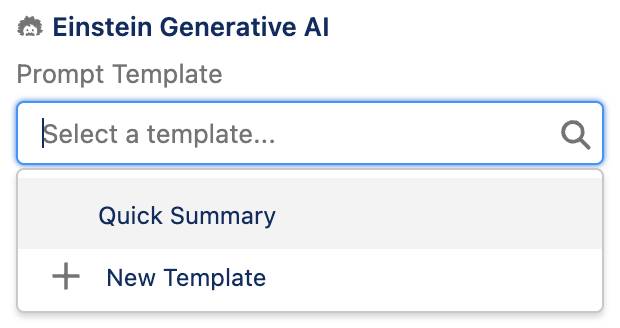
- Fai clic su Save (Salva) e poi su Activate (Attiva).
- Fai clic sul pulsante Assign as Org Default (Assegna come impostazione predefinita organizzazione) (potrebbe essere necessario far scorrere la pagina verso il basso).
- Fai clic su Next (Avanti) e poi su Save (Salva).
- Fai clic sul pulsante Back (Indietro) nell'angolo in alto a sinistra per uscire dal Lightning App Builder (Generatore di app Lightning).
Ottimo! Il campo Quick Summary (Riepilogo rapido) è pronto per essere utilizzato con l'IA generativa Einstein. Lo si capisce dal fatto che ora, sul pulsante di modifica, è visualizzata una stellina accanto alla matita.

Facciamo una prova.
- Fai clic su
 in corrispondenza del campo Quick Summary (Riepilogo rapido).
in corrispondenza del campo Quick Summary (Riepilogo rapido).
- Fai clic sul pulsante
 visualizzato sulla destra del campo.
visualizzato sulla destra del campo.
In questo modo si apre automaticamente la finestra sovrapposta di Einstein e viene avviata una nuova conversazione mediante il modello di prompt creato da te. Dopo pochi istanti, Einstein suggerisce un riepilogo del caso. Anche in questo caso, il riepilogo visualizzato da te potrebbe essere leggermente diverso dal nostro:
Here is what I came up with
The comments regarding the case include the following actions: contacting engineering for a PDF of the wiring diagram, emailing the diagram to the customer while awaiting a reply, and noting that the generator was manufactured in 2019. This case, which has a low priority and pertains to electrical issues, seeks guidance on the electrical wiring installation for GC5060. (Ecco le risposte che ho trovato. I commenti che riguardano il caso includono le seguenti azioni: contattare il reparto Engineering per ottenere un PDF del diagramma di cablaggio, inviare il diagramma al cliente via email mentre siamo in attesa di una risposta e prendere nota del fatto che il generatore è stato prodotto nel 2019. Questo caso, la cui priorità è bassa e che riguarda problemi elettrici, è stato inviato per chiedere assistenza sull'installazione del cablaggio elettrico per GC5060.)
Nella finestra sovrapposta di Einstein, la risposta ha questo aspetto:
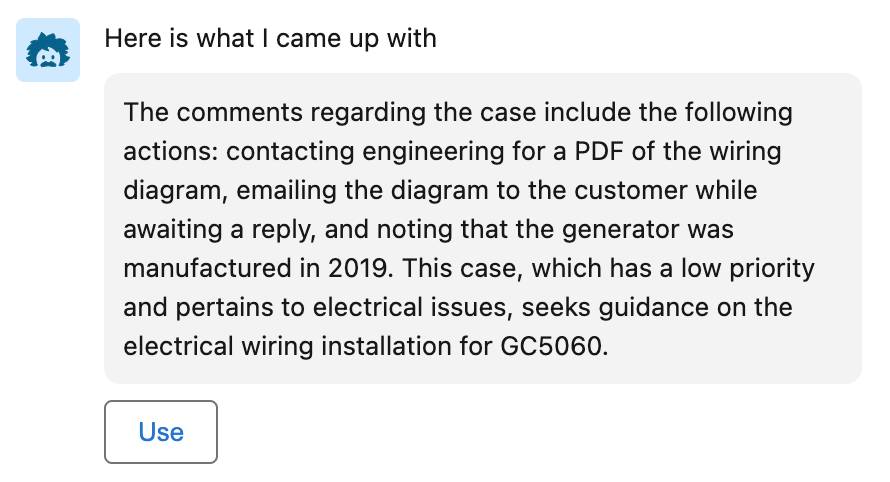
Nella finestra, gli utenti possono leggere il riepilogo e anche continuare la conversazione per arrivare insieme ad Einstein a una versione rivista. In questo esempio, puoi semplicemente accettare il primo suggerimento.
- Fai clic sul pulsante Use (Usa), che dovrebbe essere visualizzato nella finestra sovrapposta di Einstein. Se non lo vedi, aggiorna la pagina e ripeti i passaggi 1 e 2.
- Fai clic sulla X per chiudere la finestra sovrapposta di Einstein.
Osserva come il campo Quick Summary (Riepilogo rapido) viene compilato.
- Fai clic su Save (Salva).
Gli utenti possono accedere alla potenza dell'IA generativa Einstein con pochi clic per creare rapidamente contenuti utili, così possono dedicarsi a compiti più importanti. La natura conversazionale di Einstein consente loro di perfezionare in tempo reale i contenuti generati, che è comunque possibile modificare una volta che sono stati inseriti nel campo.
Ottimo lavoro! Hai creato un modello di prompt veramente utile. Puoi continuare a divertirti nel Generatore di prompt per scoprire altri modi per automatizzare la generazione di testi per la tua organizzazione.
